VPN คืออะไร ข้อดีและข้อเสียของ VPN เครือข่ายส่วนตัวเสมือน

VPN คืออะไร มีข้อดีข้อเสียอะไรบ้าง? มาพูดคุยกับ WebTech360 เกี่ยวกับนิยามของ VPN และวิธีนำโมเดลและระบบนี้ไปใช้ในการทำงาน
Screensaver - โปรแกรมรักษาหน้าจอคอมพิวเตอร์ ซึ่งจะเปิดใช้งานอัตโนมัติเมื่อไม่ได้ใช้งานคอมพิวเตอร์ในช่วงระยะเวลาหนึ่ง หากคุณกำลังมองหาโปรแกรมรักษาหน้าจอแบบย้อนยุคหรือโปรแกรมรักษาหน้าจอแบบเคลื่อนไหวเพื่อแสดงสีสันทั้งหมดบนหน้าจอคอมพิวเตอร์ของคุณ คุณมาถูกที่แล้ว นี่คือโปรแกรมรักษาหน้าจอสวยงาม 23 รายการสำหรับ Windows
สกรีนเซฟเวอร์ที่สวยงามสำหรับ Windows
https://github.com/y2k04/windrift
รายละเอียดเพียงเล็กน้อยช่วยให้ macOS รู้สึกพรีเมียมกว่า Windows เล็กน้อย ผู้ใช้ Mac คงจะคุ้นเคยกับโปรแกรมรักษาหน้าจอ Drift ซึ่งเปิดตัวใน macOS ในปี 2020 ถือเป็นอินเทอร์เฟซที่เจ๋งมาก และตอนนี้ คุณสามารถดาวน์โหลดโปรแกรมนี้สำหรับ Windows ได้ด้วยความช่วยเหลือของนักพัฒนาอิสระ
https://fliqlo.com/#/screensaver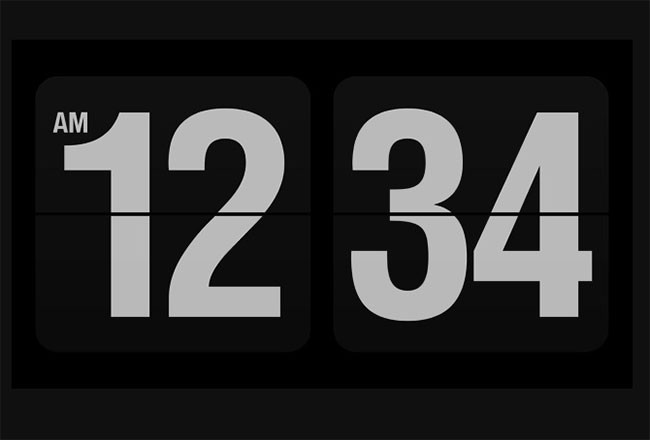
ท้ายที่สุดแล้ว คุณใช้เวลาจ้องหน้าจอคอมพิวเตอร์ขณะเปิด Screensaver อยู่นานแค่ไหนกันนะ? สำหรับคนส่วนใหญ่ นั่นอาจไม่ใช่ช่วงเวลาที่ยาวนานนัก
ดังนั้นการใช้นาฬิกาจึงดูเหมือนว่าจะใช้พื้นที่ได้ดีกว่า การสามารถทราบเวลาปัจจุบันได้ในครั้งเดียวเป็นประโยชน์เสมอ
Fliqlo มีการตั้งค่าหลายอย่าง รวมถึงขนาดนาฬิกาและการแปลงรูปแบบ 12/24 ชั่วโมง

คุณอาจไม่สังเกตเห็น เนื่องจาก “การตั้งค่าโปรแกรมรักษาหน้าจอ” ถูกซ่อนไว้เป็นอย่างดีใน Windows 10 และ 11 แต่ระบบปฏิบัติการนี้มาพร้อมกับตัวเลือกโปรแกรมรักษาหน้าจอในตัวบางตัว
คุณจะไม่พบเครื่องมือคลาสสิกยอดนิยมอย่าง 3D Maze หรือ Pipes ที่นี่ แต่จะมีเครื่องมือเก่าแก่สองสามตัว (3D Ribbons และ 3D Text) อยู่ที่นั่น เช่นเดียวกับทางเลือกที่น่ารักบางอย่าง และแน่นอน ตัวเลือกในการเลื่อนดูคลังภาพของคุณ
https://store.steampowered.com/app/431960/Wallpaper_Engine/
สิ่งหนึ่งที่น่าดึงดูดใจสำหรับโปรแกรมรักษาหน้าจอก็คือการที่มันมีลักษณะเคลื่อนไหว แต่ Microsoft กำลังยกเลิกการสนับสนุนโปรแกรมรักษาหน้าจออยู่ ดังนั้นเพื่อให้ก้าวล้ำหน้า ควรมองหาทางเลือกอื่นๆ ที่ทำสิ่งเดียวกัน
Wallpaper Engine เป็นเครื่องมือที่มีประสิทธิภาพและครอบคลุมบน Steam ซึ่งช่วยให้คุณสร้างวอลเปเปอร์แบบไดนามิกบน Windows 10 และ 11 ได้ด้วยการคลิกเพียงครั้งเดียว
https://www.screensaversplanet.com/screensavers/hal-9000-301/
คุณกำลังมองหาโปรแกรมรักษาหน้าจอที่สร้างประสบการณ์การรับชมภาพยนตร์ชื่อดังในการเดินทางผ่านกาแล็กซีใช่หรือไม่? มาที่ Hal 9000 สิ!
ได้รับการออกแบบอย่างสวยงามและแม่นยำด้วยแอนิเมชั่น 28 แบบที่แตกต่างกันบนหน้าจอ 8 จอ ที่คอมพิวเตอร์ HAL เป็นผู้ควบคุม Hal 9000 มีเสียงที่นุ่มนวลและผ่อนคลายอย่างแปลกตา
https://www.screensaversplanet.com/screensavers/hyperspace-1053/
Hyperspace เป็นหนึ่งในโปรแกรมรักษาหน้าจอที่ดีที่สุดสำหรับ Windows โดยนำมาจากคอลเลกชัน Really Slick Screensavers (คุณสามารถดาวน์โหลดทั้งหมดในแพ็คเกจเดียวได้หากต้องการที่: http://www.reallyslick.com/screensavers/ )
Hyperspace จะพาคุณเดินทางผ่านอวกาศ ซึ่งคุณจะได้บินผ่านทุ่งดาวและมาถึงสภาพแวดล้อมของเหลวอันน่าทึ่งในสีชมพู ฟ้า และม่วงสะท้อนแสงนีออน มันทำให้เรานึกถึงภาพยนตร์อวกาศเรื่อง Contact ในยุค 90 เล็กน้อย แต่ตอนนี้คุณจะได้เป็นคนหนึ่งที่บินผ่านหลุมดำ
https://www.screensaversplanet.com/screensavers/underwater-1626/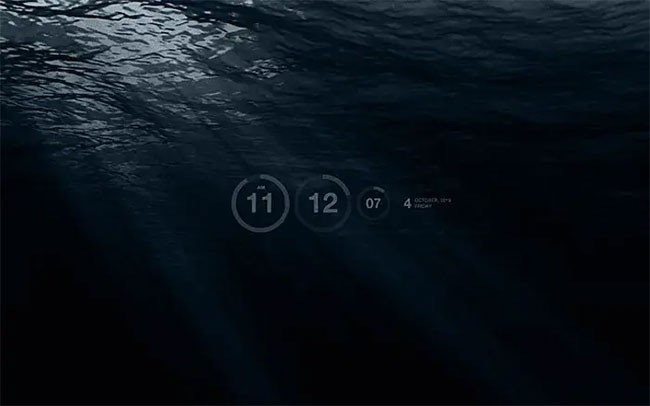
โรคกลัวทะเลอาจทำให้บางคนรู้สึกไม่ดี แต่สำหรับผู้ที่ต้องการโปรแกรมรักษาหน้าจอที่ช่วยเปลี่ยนอารมณ์ได้อย่างละเอียดอ่อน นี่อาจเป็นตัวเลือกที่สมบูรณ์แบบ สกรีนเซฟเวอร์แบบเคลื่อนไหวนี้จะทำให้คุณอยู่ใต้น้ำ มองขึ้นมาจากใต้พื้นมหาสมุทรลึก พร้อมกับแสงระยิบระยับที่ส่องผ่านน้ำ
โปรแกรมรักษาหน้าจอนี้ให้ความรู้สึกสงบและน่ารื่นรมย์ และมีนาฬิกาดีไซน์หรูหราอยู่ตรงกลางหน้าจอ (พร้อมแสดงวันที่) นี่คือโปรแกรมรักษาหน้าจอสำหรับคนจริงจัง (ไม่เหมือนกับตัวเลือกแปลกๆ บางตัวในรายการนี้)
http://www.plane9.com/
Plane9 อาจเป็นโปรแกรมรักษาหน้าจอที่น่าประทับใจที่สุดสำหรับ Windows โดยเป็นโปรแกรมสร้างภาพกราฟิกสามมิติซึ่งประกอบด้วยฉากสวยงามและภาพเหนือจริงมากกว่า 250 ภาพ
คุณสามารถรวมภาพเหล่านี้เข้าด้วยกันได้ เพื่อให้เคลื่อนไหวจากฉากหนึ่งไปอีกฉากหนึ่งได้อย่างราบรื่น ส่งผลให้เกิดเอฟเฟกต์ภาพที่แทบจะไม่มีที่สิ้นสุด มีเอฟเฟกต์การเปลี่ยนแปลง 39 แบบที่ใช้เพื่อสร้างประสบการณ์ที่ราบรื่นเมื่อย้ายจากฉากหนึ่งไปอีกฉากหนึ่ง
จอแสดงผลนี้สามารถใช้เป็นหน้าต่างแบบสแตนด์อโลน สกรีนเซฟเวอร์ หรือจอแสดงผล VR สำหรับOculus Riftหรือ HTC Vive ได้ Plane9 มีความละเอียดอ่อนต่อเสียงและตอบสนองต่อสิ่งที่คุณกำลังฟังจาก Spotify, iTunes หรือแหล่งเสียงอื่นๆ แม้กระทั่งสิ่งที่คุณบันทึกจากไมโครโฟนหรืออินพุตอื่นๆ ของคุณ
เปิดเพลงแล้วให้สกรีนเซฟเวอร์นี้จัดการส่วนที่เหลือ แล้วคุณก็จะได้วอลเปเปอร์งานปาร์ตี้สุดเจ๋ง!
https://www.screensaversplanet.com/screensavers/another-matrix-210/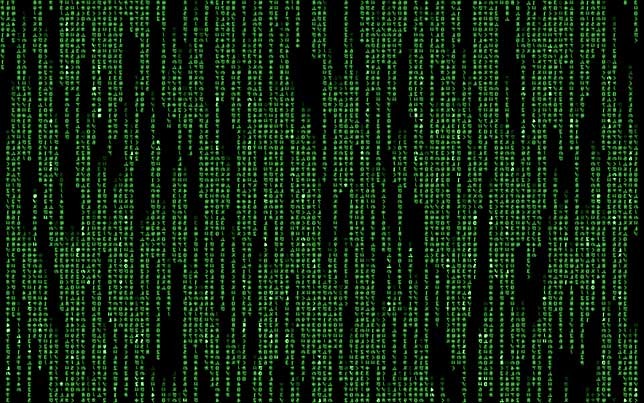
Screensaver นี้ได้รับแรงบันดาลใจจากภาพยนตร์เรื่อง The Matrix ในปี 1999 Another Matrix เป็น screensaver ที่เจ๋งมาก ถึงแม้ว่าคุณจะไม่รู้ความหมายก็ตาม ด้วยโปรแกรมรักษาหน้าจอนี้ คุณสามารถเปลี่ยนความเร็วในการเลื่อนหน้าจอ สไตล์แบบอักษร และความหนาแน่นของแบบอักษรได้
https://www.screensaversplanet.com/screensavers/helios-1052/
Helios เป็นหนึ่งในโปรแกรมรักษาหน้าจอที่สวยงามที่สุด โดยสร้างฟองสบู่สีม่วงเรียบเนียนที่จะตอบสนองกันโดยอัตโนมัติ โดยเด้งและหมุนไปรอบๆ หน้าจอของคุณ คุณสามารถปรับแต่งสิ่งต่าง ๆ เช่น จำนวนฟองอากาศบนหน้าจอ การเบลอจากการเคลื่อนไหว และแม้กระทั่งจำกัดเฟรม
https://www.screensaversplanet.com/screensavers/imax-hubble-891/
โปรแกรมรักษาหน้าจอนี้ได้รับแรงบันดาลใจจากสารคดีปี 2010 เกี่ยวกับภารกิจซ่อมแซมกล้องโทรทรรศน์อวกาศฮับเบิล มันมีภาพอวกาศที่น่าทึ่งที่สุดที่คุณเคยเห็น
https://www.screensaversplanet.com/screensavers/briblo-392/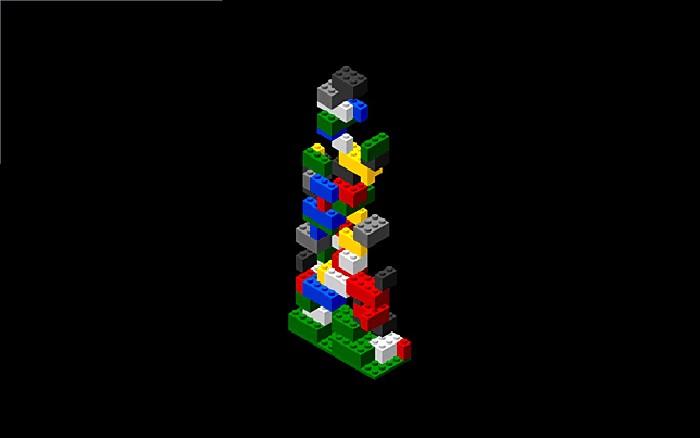
หากคุณคลั่งไคล้เลโก้ คุณคงไม่สามารถละสายตาจาก screensaver นี้ได้เลย Briblo ไม่เพียงแค่สวยงามเท่านั้น แต่ผู้ใช้ยังสามารถโต้ตอบกับบล็อคเลโก้เหล่านี้ได้ และจัดวางรูปแบบของตัวเองได้อีกด้วย มันค่อนข้างจะคล้ายกับเกม Tetris แบบ 3D เลย
https://electricsheep.org/#/download
สกรีนเซฟเวอร์นี้เป็นภาพโฮโลแกรมที่สร้างขึ้นโดยชุมชนศิลปินผู้มีความสามารถ Electric Sheep เป็นแหล่งรวมภาพสวยๆ มากมายที่ผสมผสานกันอย่างแทบไม่มีที่สิ้นสุด การติดตั้งโปรแกรมรักษาหน้าจอนี้อาจใช้เวลาสักหน่อย แต่ไฟล์ติดตั้งที่ปฏิบัติการได้จะช่วยคุณในเรื่องนั้นได้
https://www.screensaversplanet.com/screensavers/3d-maze-461/download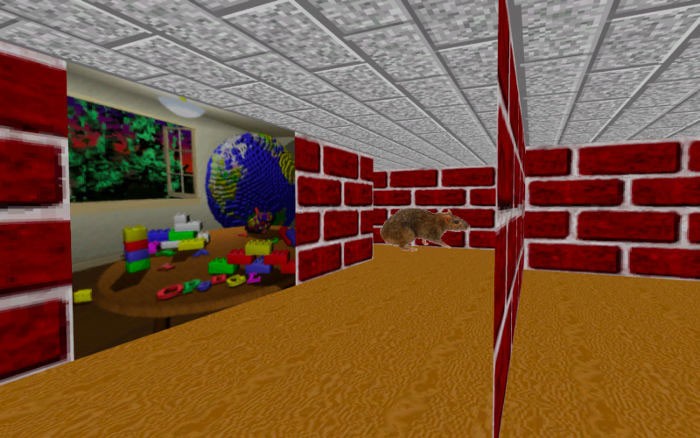
โปรแกรมรักษาหน้าจอนี้จะเตือนคุณถึงโปรแกรมรักษาหน้าจอรุ่นเก่าของ Windows 3D Maze คือภาพการวิ่งอยู่ในเขาวงกตที่มีรูปร่างประหลาดลอยอยู่รอบๆ คุณสามารถเปลี่ยนวอลล์เปเปอร์ในการตั้งค่าได้หากคุณต้องการ
http://www.ubernes.com/nesscreensaverinstall.html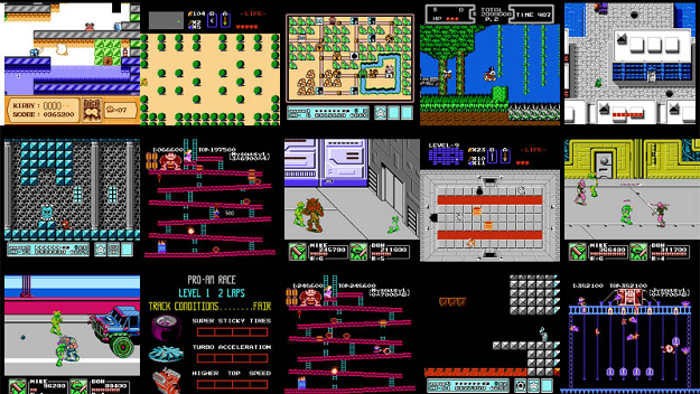
หากคุณเป็นแฟนของเกม NES คุณไม่ควรพลาดโปรแกรมรักษาหน้าจอนี้ NES Screen Saver จะทำงานเกม NES ทั้งหมดแบบสุ่มบนหน้าจอ หากคุณมีคอลเลกชัน ROM คุณสามารถเชื่อมโยงกับ screensaver นี้และรันเกม NES แบบสุ่มจากไลบรารีของคุณได้
https://www.screensaversplanet.com/screensavers/3d-pipes-494/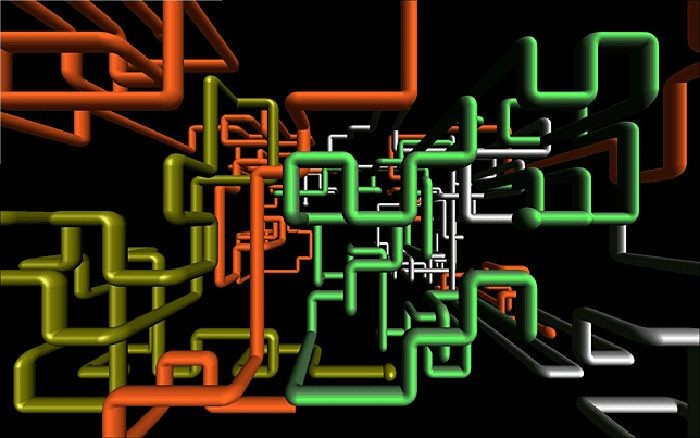
โปรแกรมรักษาหน้าจอ 3D Pipes จะสร้างท่อ 3 มิติหลากสีสันทั่วทั้งหน้าจอของคุณ เมื่อหน้าจอเต็มไปด้วยท่อ 3 มิติ มันจะเริ่มใหม่ตั้งแต่ต้น (คล้ายกับเกม Snake)
https://www.screensaversplanet.com/screensavers/wikipedia-736/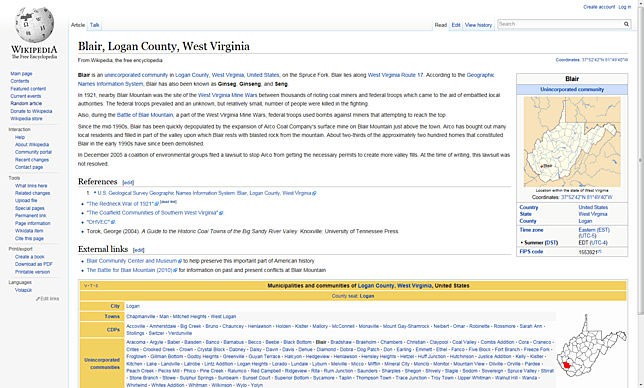
Screensaver นี้อาจดูแห้งแล้งเล็กน้อยเมื่อเทียบกับโปรแกรมรักษาหน้าจออื่นๆ ในรายการนี้ แต่หากคุณต้องการความรู้เพิ่มเติมเกี่ยวกับหลายสาขา ลองใช้ Screensaver ของ Wikipedia นี้ มันจะเลือกหน้า Wikipedia แบบสุ่มเพื่อแสดงบนหน้าจอ
https://github.com/cDima/Aerial/releases
สกรีนเซฟเวอร์นี้เป็นภาพมุมสูงอันสวยงามที่ทำให้คุณรู้สึกได้ถึงความกว้างใหญ่ไพศาล เป็นของ Apple ดังนั้นการจะรันโปรแกรมรักษาหน้าจอนี้ คุณต้องเชื่อมต่ออินเทอร์เน็ต
https://www.screensaversplanet.com/screensavers/astronomy-picture-of-the-day-279/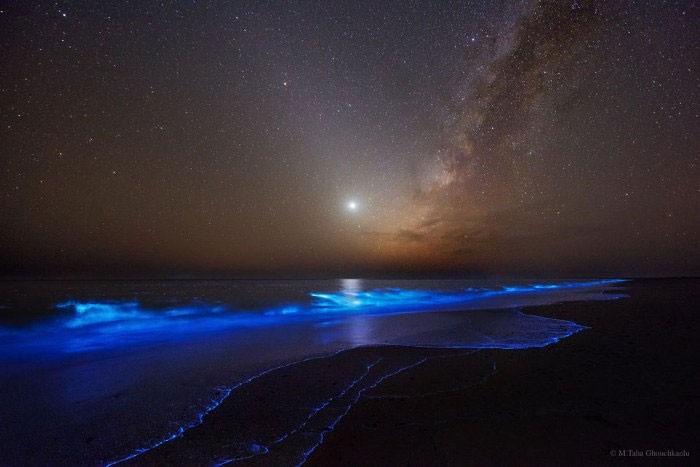
ทางเลือกที่ดีสำหรับโปรแกรมรักษาหน้าจอฮับเบิลที่กล่าวไว้ก่อนหน้านี้ นำภาพดาราศาสตร์ประจำวันมาจากเว็บไซต์อย่างเป็นทางการของ NASA มาใช้ คุณจะต้องหลงใหลไปกับภาพถ่ายอวกาศอันลึกลับเหล่านี้
https://docs.microsoft.com/en-gb/sysinternals/downloads/bluescreen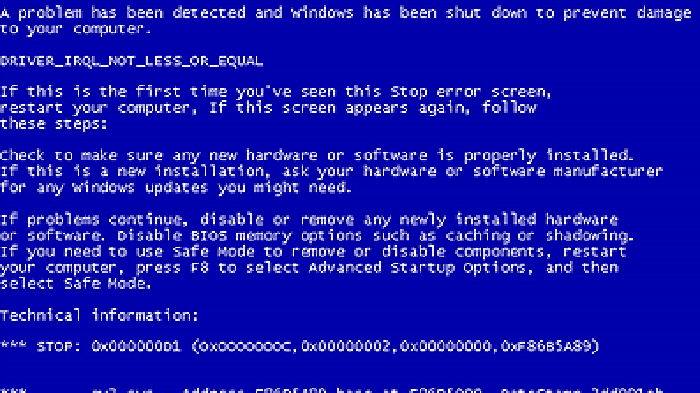
แกล้งเพื่อน ๆ ของคุณด้วยโปรแกรมรักษาหน้าจอสุดน่ารักนี้ ภาพยนตร์เรื่องนี้จะแสดง หน้าจอสีน้ำเงินแสดงข้อผิดพลาด และการรีบูตระบบ ซ้ำๆซึ่งทำให้ผู้ชมนึกถึงเหตุการณ์ที่พบเจอข้อผิดพลาดดังกล่าวซ้ำแล้วซ้ำเล่า
https://www.screensaversplanet.com/screensavers/living-marine-aquarium-2-1231/
Living Marine Aquarium เป็นตัวเลือกที่สมบูรณ์แบบหากคุณเป็นผู้ชื่นชอบชีวิตใต้น้ำ สกรีนเซฟเวอร์นี้มีปลาเคลื่อนไหว 18 ตัว สัตว์ทะเลอื่นๆ อีกหลายตัว และพิพิธภัณฑ์สัตว์น้ำ 3 แห่ง คุณภาพกราฟิกนั้นน่าประทับใจ และคุณสามารถปรับแต่งได้ผ่านแผงการตั้งค่า
https://www.screensaversplanet.com/screensavers/midnight-beach-1095/
ไม่มีอะไรมากที่จะพูดเกี่ยวกับ Midnight Beach เป็นภาพที่สวยงามของเรือบนชายหาดในเวลากลางคืน น้ำส่องสว่างด้วยแสงจันทร์ขนาดใหญ่ ขณะเสียงคลื่นซัดเข้าฝั่ง ทุกสิ่งทุกอย่างดูเรียบง่ายแต่ก็ให้ความงามที่สมบูรณ์แบบ
อย่างไรก็ตาม โปรแกรมรักษาหน้าจอนี้อาจมีปัญหาบางประการบนจอภาพแบบกว้างพิเศษ แต่บนจอภาพ 1080p ทั่วไป Midnight Beach ก็ทำงานได้ดีมาก
https://www.screensaversplanet.com/screensavers/msn-fireplace-1371/
ไม่มีอะไรจะเทียบได้กับความอบอุ่นของเตาผิงอันสวยงามในสภาพแวดล้อมบ้านอันแสนสบาย และเสียงของท่อนไม้ที่แตกกรอบในเตาอบร้อนๆ หน้าจอเซฟเวอร์ MSN Fireplace นำเสนอแอนิเมชั่นวนซ้ำของเปลวไฟที่กำลังลุกไหม้พร้อมคุณภาพกราฟิกที่น่าประทับใจ
ดูเพิ่มเติม:
VPN คืออะไร มีข้อดีข้อเสียอะไรบ้าง? มาพูดคุยกับ WebTech360 เกี่ยวกับนิยามของ VPN และวิธีนำโมเดลและระบบนี้ไปใช้ในการทำงาน
Windows Security ไม่ได้แค่ป้องกันไวรัสพื้นฐานเท่านั้น แต่ยังป้องกันฟิชชิ่ง บล็อกแรนซัมแวร์ และป้องกันไม่ให้แอปอันตรายทำงาน อย่างไรก็ตาม ฟีเจอร์เหล่านี้ตรวจจับได้ยาก เพราะซ่อนอยู่หลังเมนูหลายชั้น
เมื่อคุณเรียนรู้และลองใช้ด้วยตัวเองแล้ว คุณจะพบว่าการเข้ารหัสนั้นใช้งานง่ายอย่างเหลือเชื่อ และใช้งานได้จริงอย่างเหลือเชื่อสำหรับชีวิตประจำวัน
ในบทความต่อไปนี้ เราจะนำเสนอขั้นตอนพื้นฐานในการกู้คืนข้อมูลที่ถูกลบใน Windows 7 ด้วยเครื่องมือสนับสนุน Recuva Portable คุณสามารถบันทึกข้อมูลลงใน USB ใดๆ ก็ได้ที่สะดวก และใช้งานได้ทุกเมื่อที่ต้องการ เครื่องมือนี้กะทัดรัด ใช้งานง่าย และมีคุณสมบัติเด่นดังต่อไปนี้:
CCleaner สแกนไฟล์ซ้ำในเวลาเพียงไม่กี่นาที จากนั้นให้คุณตัดสินใจว่าไฟล์ใดปลอดภัยที่จะลบ
การย้ายโฟลเดอร์ดาวน์โหลดจากไดรฟ์ C ไปยังไดรฟ์อื่นบน Windows 11 จะช่วยให้คุณลดความจุของไดรฟ์ C และจะช่วยให้คอมพิวเตอร์ของคุณทำงานได้ราบรื่นยิ่งขึ้น
นี่เป็นวิธีเสริมความแข็งแกร่งและปรับแต่งระบบของคุณเพื่อให้การอัปเดตเกิดขึ้นตามกำหนดการของคุณเอง ไม่ใช่ของ Microsoft
Windows File Explorer มีตัวเลือกมากมายให้คุณเปลี่ยนวิธีดูไฟล์ สิ่งที่คุณอาจไม่รู้ก็คือตัวเลือกสำคัญอย่างหนึ่งถูกปิดใช้งานไว้ตามค่าเริ่มต้น แม้ว่าจะมีความสำคัญอย่างยิ่งต่อความปลอดภัยของระบบของคุณก็ตาม
ด้วยเครื่องมือที่เหมาะสม คุณสามารถสแกนระบบของคุณและลบสปายแวร์ แอดแวร์ และโปรแกรมอันตรายอื่นๆ ที่อาจแฝงอยู่ในระบบของคุณได้
ด้านล่างนี้เป็นรายการซอฟต์แวร์ที่แนะนำเมื่อติดตั้งคอมพิวเตอร์ใหม่ เพื่อให้คุณสามารถเลือกแอปพลิเคชันที่จำเป็นและดีที่สุดบนคอมพิวเตอร์ของคุณได้!
การพกพาระบบปฏิบัติการทั้งหมดไว้ในแฟลชไดรฟ์อาจมีประโยชน์มาก โดยเฉพาะอย่างยิ่งหากคุณไม่มีแล็ปท็อป แต่อย่าคิดว่าฟีเจอร์นี้จำกัดอยู่แค่ระบบปฏิบัติการ Linux เท่านั้น ถึงเวลาลองโคลนการติดตั้ง Windows ของคุณแล้ว
การปิดบริการเหล่านี้บางอย่างอาจช่วยให้คุณประหยัดพลังงานแบตเตอรี่ได้มากโดยไม่กระทบต่อการใช้งานประจำวันของคุณ
Ctrl + Z เป็นปุ่มผสมที่นิยมใช้กันมากใน Windows โดย Ctrl + Z ช่วยให้คุณสามารถเลิกทำการกระทำในทุกส่วนของ Windows ได้
URL แบบย่อนั้นสะดวกในการล้างลิงก์ยาวๆ แต่ก็ซ่อนปลายทางที่แท้จริงไว้ด้วย หากคุณต้องการหลีกเลี่ยงมัลแวร์หรือฟิชชิ่ง การคลิกลิงก์นั้นโดยไม่ระวังไม่ใช่ทางเลือกที่ฉลาดนัก
หลังจากรอคอยมาอย่างยาวนาน ในที่สุดการอัปเดตหลักครั้งแรกของ Windows 11 ก็ได้เปิดตัวอย่างเป็นทางการแล้ว













